
现在很多新上市的电脑都预装了Windows11系统,而我们的老电脑该怎么升级到win11呢?此处整理了利用小白系统工具重装win11的教程,快来参考一下吧~
1、我们可以关注系统公众号,回复windows11获取下载镜像的链接。
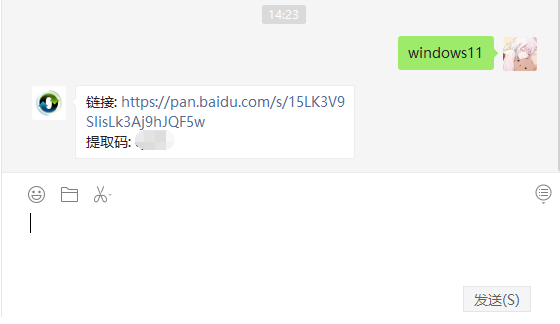
2、然后下载一个小白一键装机工具,打开之后选择本地模式,下载一个本地pe。将pe系统安装在C盘以外的分区。
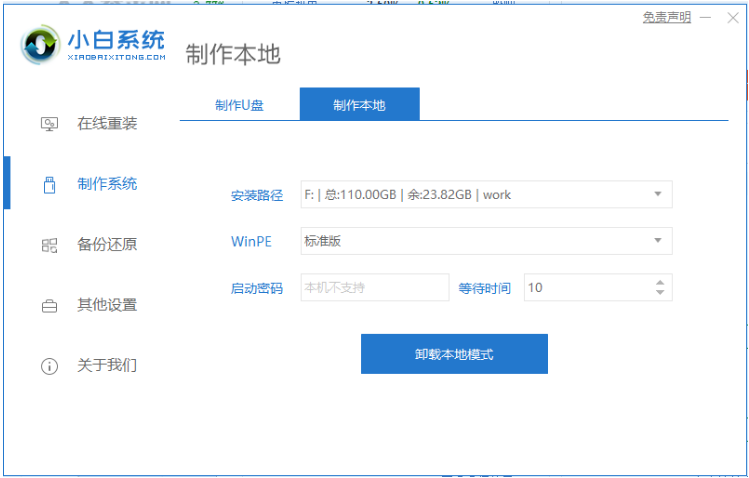
3、然后我们下载完成重启选择小白pe进入pe系统。
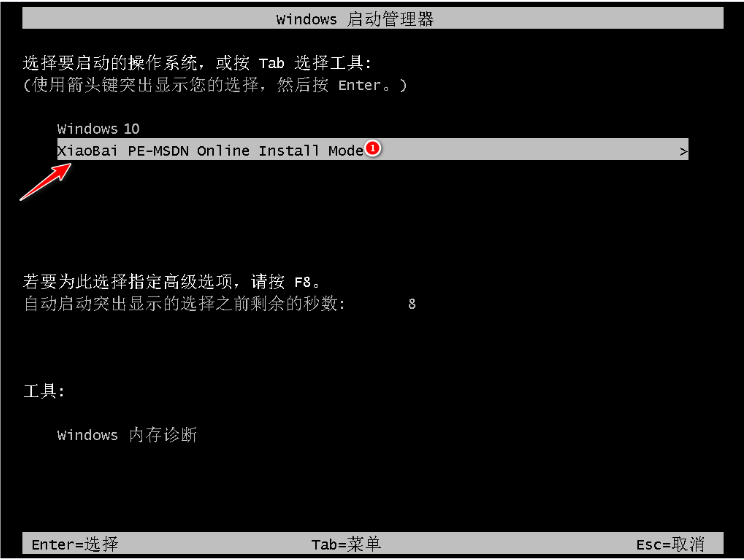
4、然后在pe系统中,打开小白装机工具,我们就可以看到我们的系统镜像啦,然后点击开始安装。
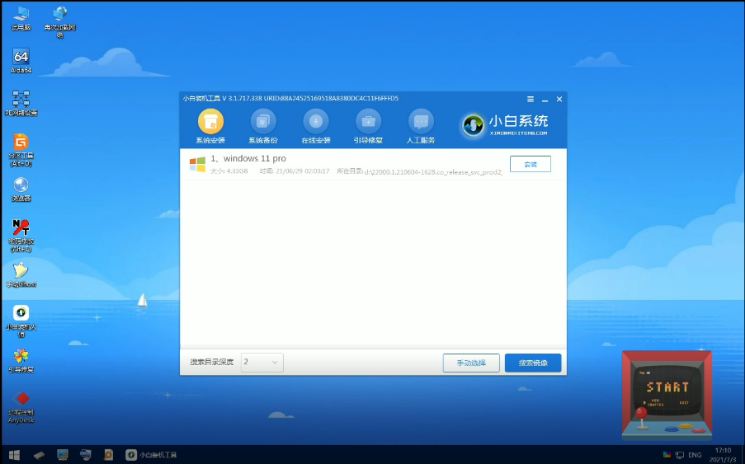
5、等待一段时间的安装,我们就可以进去windows11系统的界面啦。

6、最后我们就能进入到windows11的系统桌面啦。
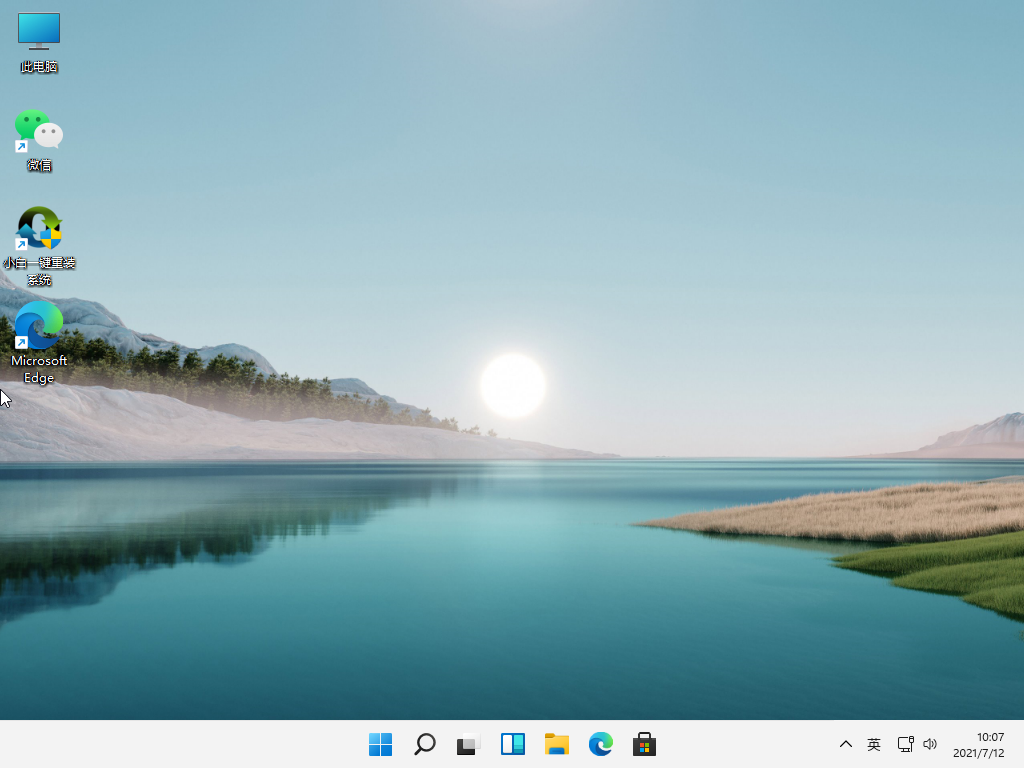
小白系统工具功能
此工具的一键装机采用极简模式来重装您的系统。
它会智能判断您的硬盘分区类型、磁盘空间等硬件信息,让您无须操作多余的步骤即可完成系统重装。
小白重装系统win11相关推荐:
小编为大家带来的小白重装系统win11的步骤教程内容信息,如果兄弟姐妹萌还想了解更多关于此的相关资讯请原地收藏关注游戏6手游网吧!